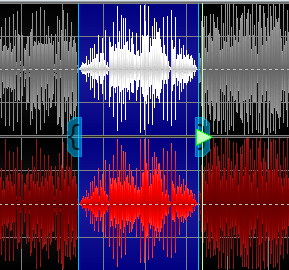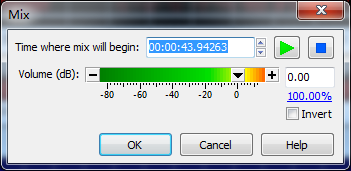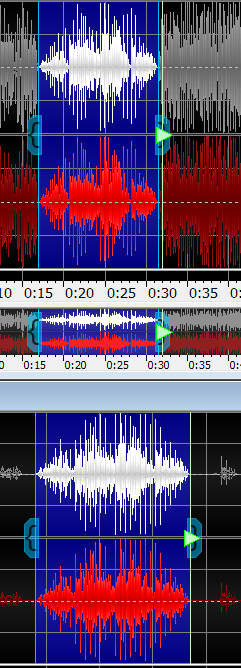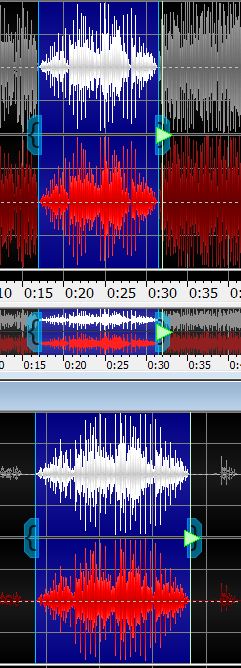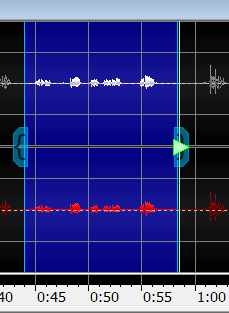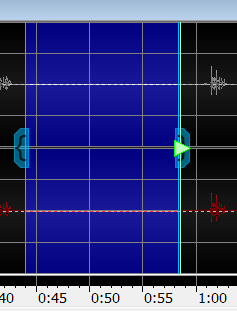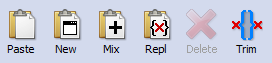GoldWave音訊混合剪輯教程
阿新 • • 發佈:2018-11-19
GoldWave的音訊剪輯功能不算強大,但是還是可以用於一些簡單的場合。
比如,對混合音軌的時間定位的精確度不是非常嚴格的場合。
在外出差,因為手頭沒有適合音軌的非線編的軟體,在網上下載了GoldWave,誰讓它在搜尋中那麼靠前呢?摸索了一下,感覺很容易,怪不得靠前呢。
不過還是想把摸索中的心得寫出來,希望對新手有所幫助。
一、混合合成
關鍵:需要將被合成的素材音軌通過“複製”的方法,拷貝到剪貼簿,然後選擇編輯選單中的“混合”或者ctrl+M才能完成合成。
1、通過滑鼠左鍵選擇素材的其實位置和結束位置,複製到剪貼簿
2、通過滑鼠左鍵選擇混合主音軌的混入起始點
3、ctrl+m,按照預設設定點“確定”
混合完畢,當然,在3步點確定之前可以點合成對話方塊中的預覽播放預覽一下。
缺點,一旦合成,不可以更改,除非當前的合成步驟可以通過撤銷來重新合成,一旦往下走,前面的合成就不能重新合成,因為GoldWave採用的不是音軌合成,而是混合合成。
二、消除聲音(保留時間)
1、選擇起始
2、執行編輯選單中的靜音(ctrl+0)
三、剪去聲音(不保留時間)
直接用剪下快捷鍵完成(ctrl+x)
四、增加靜音段
直接用快捷鍵完成ctrl+I
五、淡入淡出
在工具欄上選擇
,在彈出的shape volume上通過增加節點並調整到如圖形狀。
如果只需要簡單的淡入或者淡出,選擇好起始點後點擊
六、兩端音訊拼接
1、選擇第一段音軌的起始點和重點,並複製到剪貼簿
2、選擇主音訊的拼合點,貼上(ctrl+V)即可。
七、快捷將剪貼簿中的內容和選擇的內容進行編輯